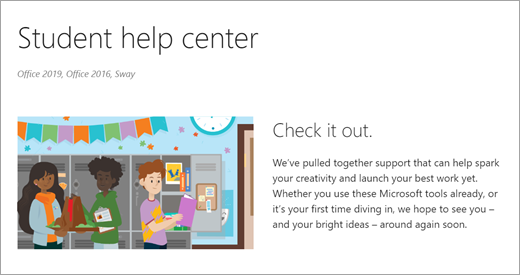التعلم عن بعد مع Microsoft 365: إرشادات للوالدين ولأولياء الأمور
العالم هو صفّك الدراسي.
تعلم من أي مكان باستخدام تطبيقات Microsoft 365 Education مثل Teams و Word و PowerPoint و OneNote و Flipgrid و Minecraft والمزيد. يعرض Microsoft 365 مجموعة متنوعة من الأدوات والميزات التي تدعم الطلاب من جميع الأعمار والقدرات.
يمكنك إثراء تجربة الطلاب في المدرسة والتعرف على كيفية استخدامهم لتطبيقات Microsoft 365 للانخراط في المواضيع الأساسية ومناقشات الدروس.

ملاحظة: تختلف كل فئة. تهدف الإرشادات أدناه إلى تقديم بعض من العديد من إمكانيات التعلم عن بعد في Microsoft 365. قد تستخدم المدارس الفردية إعدادات تطبيقات مختلفة عن تلك المشار إليها أدناه، وقد يستخدم المعلمون Microsoft 365 بطرق فريدة مع صفّ.
ما الذي يحتاج إليه الطالب لتسجيل الدخول إلى حسابه في Microsoft 365؟
يمكن للطلاب والمعلمين في المؤسسات المؤهلة التسجيل للحصول على Office 365 Education مجانا. يمكن للطلاب تسجيل الدخول إلى حساباتهم المدرسية في Office.com، حيث سيكون لديهم حق الوصول المجاني إلى Microsoft Teams و Word و PowerPoint و Excel والمزيد. من هذه القاعدة الرئيسية، يمكن للطلاب فتح تطبيقات Office 365 في مستعرض الويب الخاص بهم.
يمكن الوصول إلى Microsoft Teams عبر الإنترنت أوعبر تنزيله إلى جهاز منزلي أو جهاز محمول. استكشف دليل البدء السريع هذا الذي يمكن الطالب من التعلم على Teams مباشرة.

كيف يمكن للطالب العثور على فريق صف والانضمام إليه؟
قد تقوم مدارس مختلفة ومعلمين مختلفين بإدارة عملية إعداد Teams بشكل مختلف. لاستكشاف Teams ورؤية فرق الفصل التي يمثل الطالب جزءا منها، ساعد الطالب في تسجيل الدخول إلى حساب Microsoft 365 وحدد Teams. سيتلقى الطلاب أيضا إعلاما بالبريد الإلكتروني عند إضافتهم إلى فريق الصف.
كيف سيتواصل الطالب مع المعلمين وزملائه في الصف؟
من خلال تنزيل واستخدام Microsoft Teams! تجعل اجتماعات الفصل الدراسي الظاهري التعلم التعاوني سهلا. Teams هو مركز للفصول الدراسية عبر الإنترنت حيث يمكن للطالب التعلم في بيئة تعليمية من المنزل بكل راحة. يمكنهم التعاون في العمل مع مجموعات صغيرة أو الاجتماع مع المعلمين بشكل انفرادي للحصول على مساعدة إضافية.
تلميح: تعرف على المزيد حول التواصل في Teams.
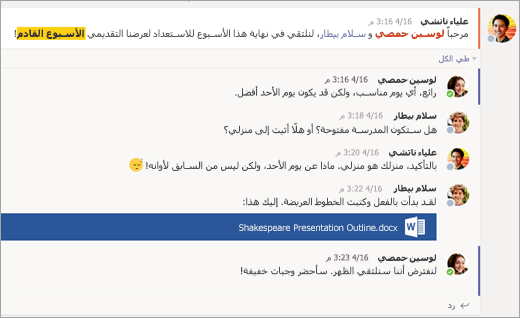
يحتوي كل فصل من فصول الطالب على فريق صف خاص به، تم إعداده بواسطة معلم أو مسؤول في مجال المعلومات.
هل تتم مراقبة اتصالات الطالب ونشاطاته في Teams؟
Teams للتعليم مصمم للعمل كمحور الصّف الرقمي ويوفر العديد من الميزات التي تدعم المعلمين في إدارة الصفوف الدراسية. يمكن للمعلمين كتم صوت الطلاب الذين يرسلون رسائل غير مشتتة أو غير لائقة إلى مناقشات المجموعات وحذف الرسائل غير المثمرة بالكامل. يمكن للمؤسسات أيضاً تمكين ميزات أمان الدردشة مثل الدردشات الخاضعة للإشراف.
باعتبار Teams نظاماً أساساً للاتصال الذي يشمل ميزات مخصصة لدعم التدريس والتعلم، فهو يقدم فرصة رائعة للطلاب للتصميم وممارسة المواطنة الرقمية بجانب التعلم الأكاديمي.
ملاحظة: حماية بيانات الطالب هي شغل Microsoft الشاغل. اقرأ المزيد من هنا حول الخصوصية في تطبيقات Microsoft 365.
هل Teams ببساطة تطبيق دردشة، أم يمكن للطلاب إكمال العمل المدرسي هناك أيضا؟
تسمح ميزة الواجبات المضمنة في Teams للطلاب بالوصول إلى العمل المعين لهم، ورؤية تواريخ الاستحقاق، وإرسال الواجبات مباشرة في التطبيق.
لعرض واجبات معينة للصف، حدد الصّف على الصفحة الرئيسية للطالب Teams الرئيسية.
تلميح: تعرّف على المزيد أنت والطالب حول التعاون وإنشاء التكليفات الاستثنائية في Teams.
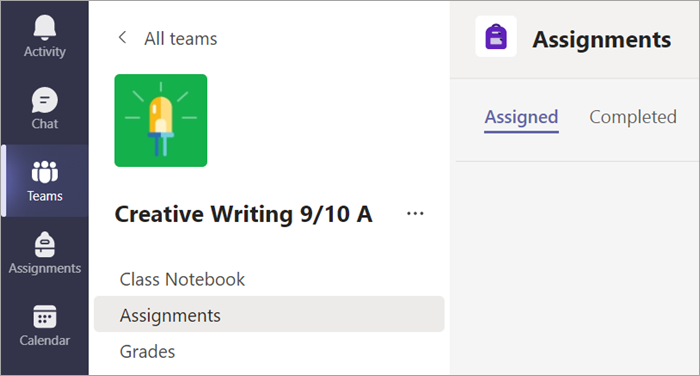
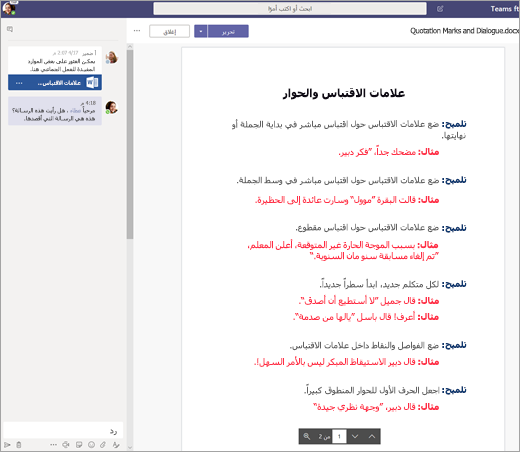
بالنسبة إلى الأعمال الجارية الأخرى، يملك كل فريق صف دفتر ملاحظات OneNote للصف، حيث يمكن للطلاب تدوين ملاحظاتهم الخاصة وقراءة ملاحظات المدرسين والتعاون في العمل مع زملاء الصف الآخرين. يمكن للطلاب الوصول إلى هذا المحتوى في تطبيق "دفتر ملاحظات الصف" في كل فريق صف.
كيف يمكن للطالب إرسال الواجبات باستخدام Teams؟ هل يمكن له الاطلاع على درجاته في Teams؟
يمكن للطلاب إرسال الواجبات من خلال الانتقال إلى فريق الصف وتحديد علامة تبويب الواجبات واختيار الواجب الذي يريدون إرساله. هناك، يمكنهم إرفاق أي عمل مناسب وتحديد "إرسال الواجب".
يمكن للطلاب قراءة المزيد هنا حول تعقب الواجبات و تسليمها.

يمكن للطلاب الاطلاع على درجات واجباتهم. في كل فريق صف، يمكن للطلاب تحديد علامة تبويب الدرجات لرؤية النقاط المكتسبة من العمل السابق بالإضافة إلى ملاحظات المعلمين.
اقرأ المزيد حول كيفية تنقل الطلاب بين درجاتهم.
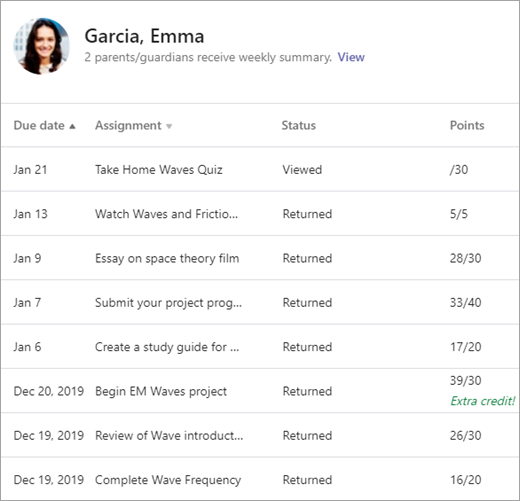
كيف يمكنني التواصل مع معلمي الطلاب؟
الوصول إلى تبادل الرسائل المباشرة مع المعلمين باستخدام Microsoft Teams! عندما يرسل لك معلم رسالة في Teams، ستتلقى دعوة بالبريد الإلكتروني للانضمام إلى المحادثة والدردشة مباشرة.
استخدم دليلنا للحصول على مزيد من المساعدة للبدء.
إلى جانب التواصل المباشر مع المعلمين، كيف يمكنني الحصول على تحديثات حول نشاط فصل الطالب؟
يمكن لمعلمي الطالب إعداد تحديثات تلقائية عبر البريد الإلكتروني من خلال Teams تعلمك عن حالة واجباتهم كل أسبوع.
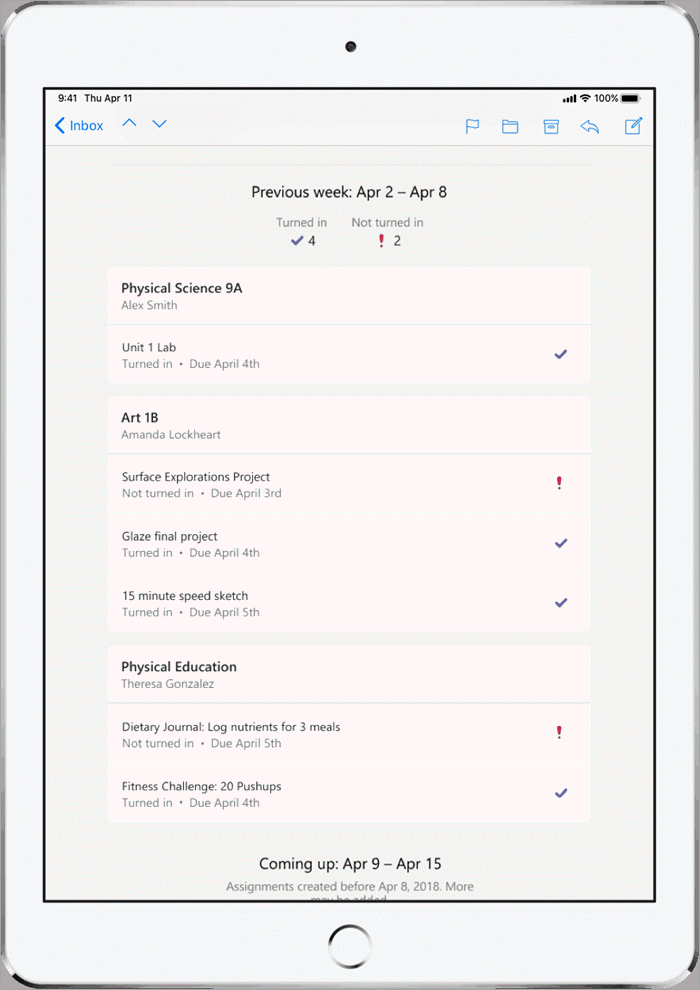
كيف يمكن للطلاب الوصول إلى تطبيقات Microsoft 365 ؟
يمكن للطلاب والمعلمين في المؤسسات المؤهلة التسجيل للحصول على Office 365 Education مجانية والوصول إلى أدوات الفصل الدراسي مثل Word Excel PowerPoint OneNote والمزيد. تحميل Microsoft 365 على الأجهزة المحمولة وأجهزة سطح المكتب المنزلية، أوتسجيل الدخول إلى Microsoft 365 من مستعرض ويب، للوصول إلى التطبيقات في أي وقت ومن أي مكان.
يمكنك أيضا الاطلاع على هذه التلميحات للتأكد من أن أجهزة الطالب،—من أجهزة الكمبيوتر وأجهزة الكمبيوتر اللوحية إلى الماوس ولوحة المفاتيح،—تبقى نظيفة وآمنة.
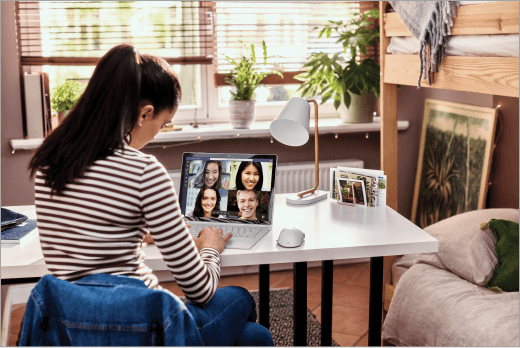
ماذا يحدث إذا كان لدي المنزل عرض نطاق ترددي منخفض للإنترنت؟
اطلع على هذه التلميحات وممارسات أفضل للحصول على مزيد من الطرق للتعلم عن بعد بنطاق تردد منخفض للإنترنت.
أين يمكن للطلاب الوصول إلى التعليمات حول استخدام أدوات Microsoft Education؟
لدى الطلاب مركز تعليمات تم إعداده خصيصاً لهم! من أبجديات استخدام Teams إلى أفكار المشاريع الملهمة، يتوفر محتوى مركز تعليمات الطلاب من Microsoft لمساعدة الطلاب على الاستفادة من Office 365 للحصول على أفضل تجربة تعلم حتى الآن!